
Ugyan a küszöbön áll a Windows 10 megjelenése, azonban a vállalkozó szelleműektől eltekintve sokan még hónapokat fognak várni a váltással, ha nem éveket. Ha továbbra is a Windows 8.1-et használod, akkor két lehetőséged van. Megszoktad teljesen, hogy nincs Start menü (és használod a Kezdőképernyőt vagy épp az Asztalod van tele ikonokkal) vagy telepítettél nem hivatalos pótlékot.
A pótlék programok, mint a Start8 vagy a Classic Shell teszik a dolgukat, jól néznek ki, könnyen telepíthetőek és használhatóak. Mi a helyzet azonban akkor, ha mondjuk ez egy korlátozott jogosultságokkal rendelkező vállalati laptop vagy egész egyszerűen nem akarsz külön programot telepíteni, hogy legyen Start menüd?
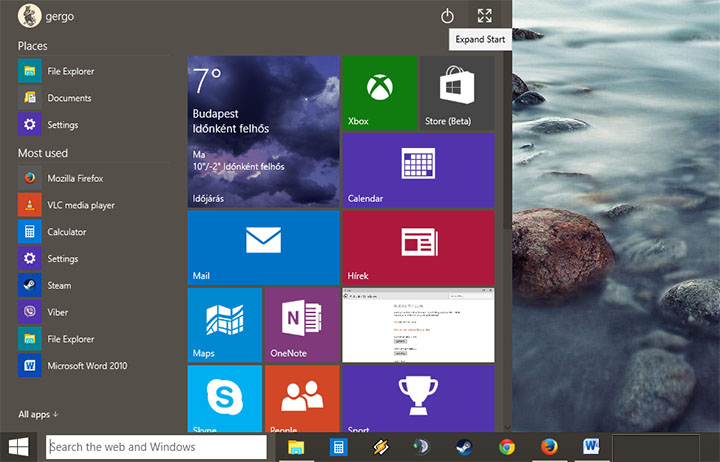
A Windows 10-ben debütáló Start menüt meg sem közelíti a házi megoldásunk
A jó hír az, hogy megoldható. A rossz hírből van három is. Az első, hogy nem lesz teljes értékű Start menü. A kikapcsolási opciók, a szokásos Vezérlőpult, Nyomtatók, Futtatás és a többi opció sem elérhető belőle. Kizárólag a telepített programjaid, de azok könnyen és nagyon gyorsan, anélkül, hogy tele kéne szemetelni az asztalt ikonokkal.
A második rossz hír, hogy a „modern appok” nem indíthatóak innen. A harmadik pedig, hogy csak és kizárólag Windows 8.1 alatt működik, az alap 8.0-ás rendszeren nem.
1. KEZDŐ LÉPÉSEK
Mit is fogunk csinálni? A Start menü egy ugyanolyan mappa a számítógépeden, mint a többi. Az Asztal is egy mappa, csak éppen speciális, csak úgy, mint a Start menü. A Start menü mappáját fogjuk kitűzni a tálcára, amelynek lesz külön gombja.
Ahhoz, hogy ehhez a mappához hozzáférjünk, először is láthatóvá kell tenni a rejtett fájlokat a számítógépen. Ehhez nyisd meg a Mappa tulajdonságai panelt, majd a második fülön válaszd ki, hogy láthatóak legyenek a rejtett és rendszer fájlok.
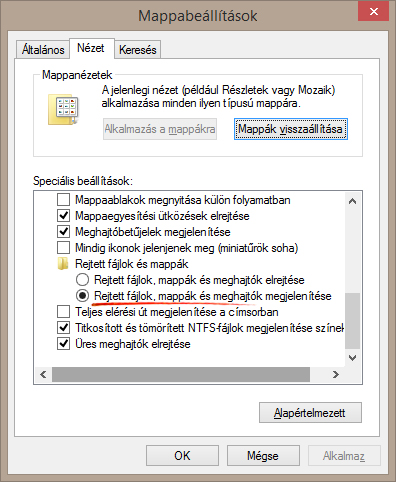
Vigyázat, kritikus rendszerfájlokat fedsz fel
Ezzel óvatosan egyébként, sok fájl megjelenik, ami eddig nem látszott, és ha véletlenül letörölsz egy kritikus rendszerfájlt, akkor következő alkalommal már lehetséges, hogy el sem indul a Windows.
2. LÉTREHOZÁS
A tálcára kitűzzük az eszköztárat, ami tartalmazza a Start menü programjait. Ehhez kattints a tálcán jobb gombbal, és az Eszköztárak > Új Eszköztár opciót válaszd. A megjelenő tallózó ablakban navigálj az alábbi mappához: C:/ProgramData/Microsoft/Windows/Start Menu/Programs
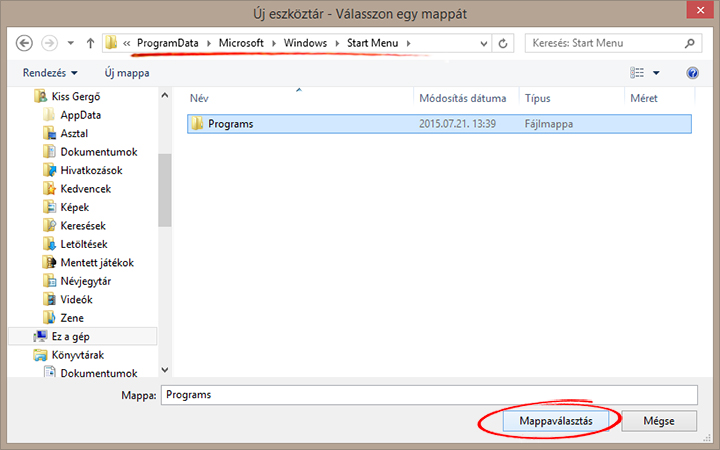
Miután kitallóztad válaszd ki a mappát
Miután kiválasztottad a „Mappaválasztás” gomb megnyomásával, a tálca jobb oldalán az óra mellett meg is jelenik egy „Programs” névre hallgató eszköztár, amit a >> gomb megnyomásával tudsz megnyitni.
A rögtönzött Start menüben szerepel minden telepített programod, de ahogy láthatod csak és kizárólag a régen „Minden program” néven futó almenüt tartalmazza. Ha mégsem találnád hasznosnak, akkor a tálcán jobb kattintással bármikor eltávolíthatod az Eszköztárak menüben a Programs eszköztár melletti pipát, amivel az eszköztár is eltűnik.
3. VÉGEREDMÉNY
Sok minden elmondható a rögtönzött Start menünkről, de hogy szép lenne, na az nem. Ettől függetlenül feladatát tökéletesen ellátja, kézre esik az óra és az állapotjelző ikonok mellett.
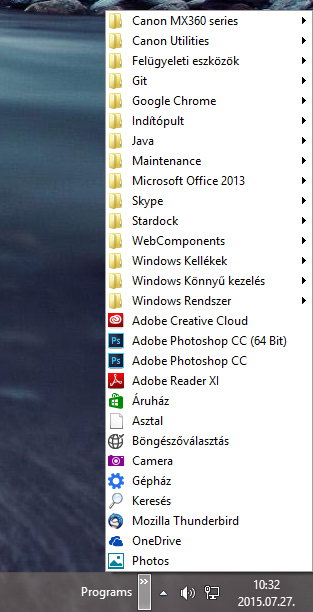
Elkészítetted a saját Start menüd! Nem szép, de praktikus.
Ha mégis úgy döntesz, hogy a képernyő bal-alsó sarkában szeretnél látni egy valódi Start menüt, akkor telepíthetsz erre szakosodott programot, vagy sok más egyéb indok mellett ezért is érdemes váltani a Windows 10-re.
BÓNUSZ: WINDOWS + X
A házilag barkácsolt Start menüt kiválóan kiegészíti a Windows logó és az X gomb egyidejű megnyomásával felnyíló kis helyi menü. Olyan tételek szerepelnek benne, mint:
● Rendszer, Eszközkezelő
● Kijelentkezés, Leállítás
● Vezérlőpult
● Fájlkezelő
● Futtatás, Keresés
● Parancssor, parancssor rendszergazdaként
● Számítógép-kezelés, lemezkezelés
Gyakorlatilag minden fontosabb Start menü tétel bekerült és olyanok is, amelyek soha nem képezték a Start menü részét.
Hasznosnak találtad a bejegyzést? Nyomj egy like-ot, hogy az ismerőseid is láthassák!









